Win7系统网络图标消失不见了怎么恢复?
(编辑:jimmy 日期: 2025/5/14 浏览:3 次 )
Win7优化大师(Windows7 Master) 立即下载
立即下载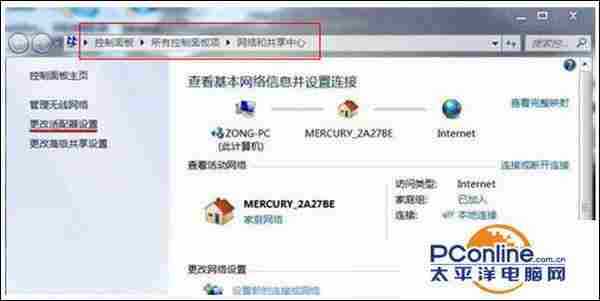
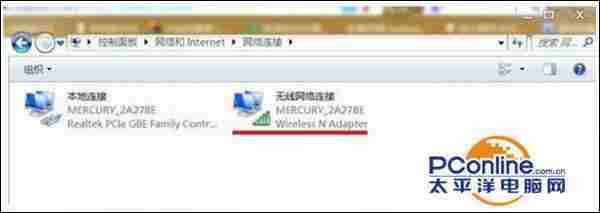

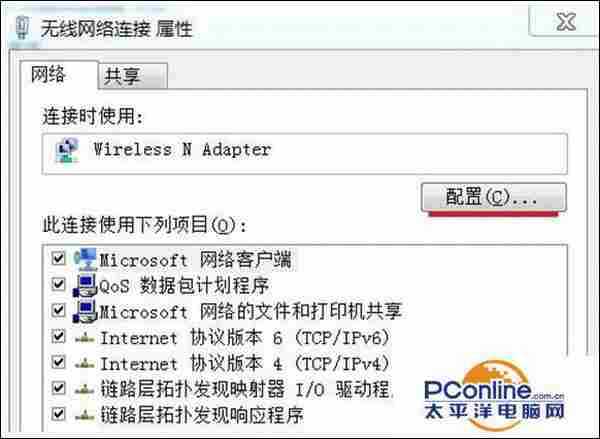
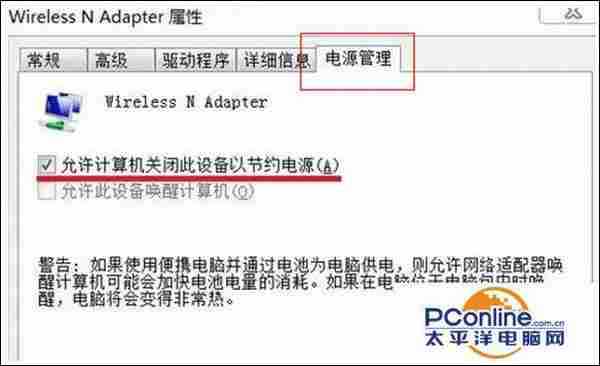
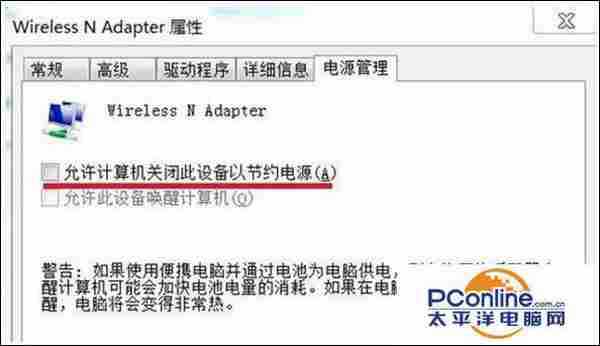
- 软件版本:1.80 官方正式版
- 软件大小:5.89MB
- 软件授权:免费
- 适用平台: Win2000 WinXP Win2003 Vista Win7
- 下载地址:http://dl.pconline.com.cn/download/64119.html
 立即下载
立即下载Win7系统网络图标找回方法如下:
1、首先点击开始菜单 - 打开控制面板,然后点击网络和Internet!
2、接着点击“网络和共享中心”然后再点击左侧的“更改适配器设置”。
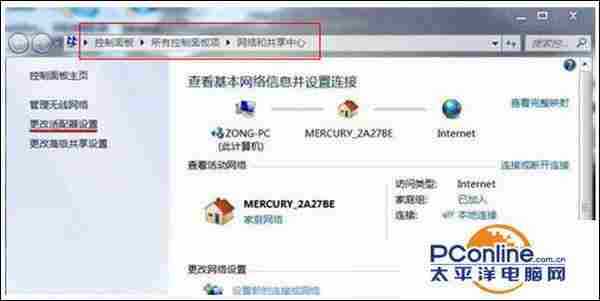
3、之后在打开的网络连接窗口,双击“无线网络连接图标”。
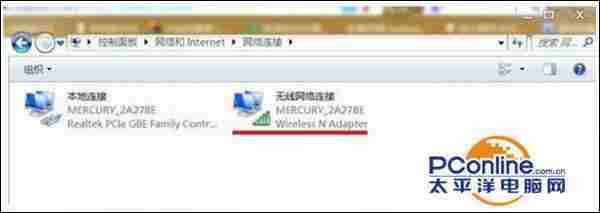
4、然后就会弹出“无线网络连接状态”窗口,单击“属性”。

5、在弹出的“无线网络连接属性”窗口,单击“配置”。
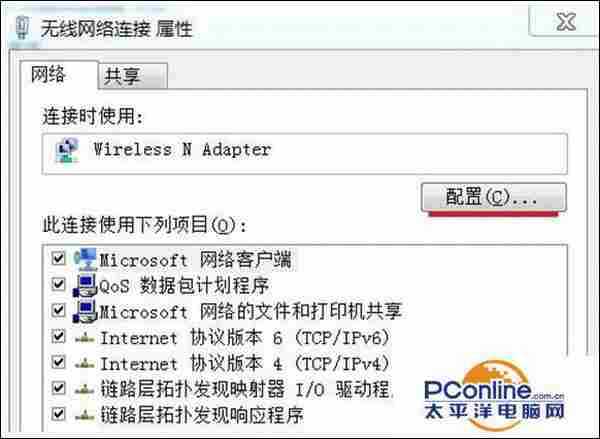
6、在弹出的“{Wireless N Adapter属性”窗口,单击“电源管理”。
7、然后在弹出的新窗口中我们可以看到“允许计算机关闭此设备以节约电源”在前面打勾。
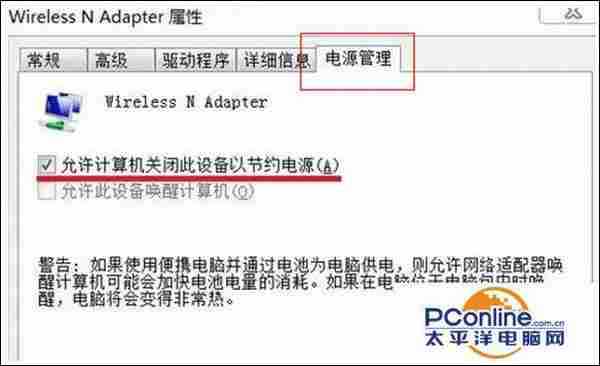
8、最后去掉“允许计算机关闭此设备以节约电源”前面的勾,再点击确定,重新启动计算机,网络连接图标找回来了。
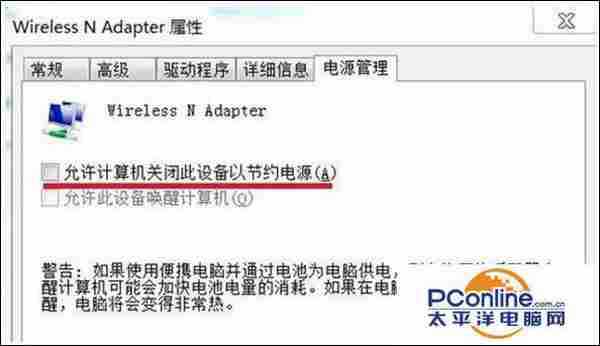
下一篇:Windows7系统共享打印机0xc00006d9错误怎么解决